Schrijver:
Christy White
Datum Van Creatie:
11 Kunnen 2021
Updatedatum:
1 Juli- 2024
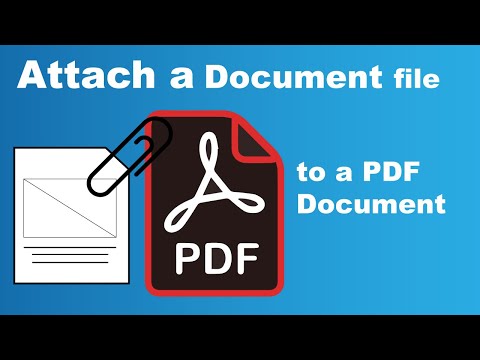
Inhoud
In dit artikel laten we u zien hoe u een bestand aan een PDF-document kunt toevoegen met Adobe Reader DC op Windows, macOS of Android.
Stappen
 1 Open het PDF-document in Adobe Reader. Om Reader te starten, klikt u op het pictogram dat eruitziet als een gestileerde witte letter "A" op een rode achtergrond. Klik nu op "Bestand" in de menubalk bovenaan het scherm, klik op "Openen", selecteer het PDF-document waaraan u het bestand wilt toevoegen en klik vervolgens op "Openen".
1 Open het PDF-document in Adobe Reader. Om Reader te starten, klikt u op het pictogram dat eruitziet als een gestileerde witte letter "A" op een rode achtergrond. Klik nu op "Bestand" in de menubalk bovenaan het scherm, klik op "Openen", selecteer het PDF-document waaraan u het bestand wilt toevoegen en klik vervolgens op "Openen". - Als u Adobe Reader niet op uw computer heeft, download deze dan van https://get.adobe.com/reader; het ondersteunt Windows, macOS en Android.
 2 Klik op Hulpmiddelen. Het staat in de linkerbovenhoek van het venster.
2 Klik op Hulpmiddelen. Het staat in de linkerbovenhoek van het venster.  3 Klik op Een reactie. Dit spraakwolkpictogram bevindt zich in de linkerbovenhoek van het venster.
3 Klik op Een reactie. Dit spraakwolkpictogram bevindt zich in de linkerbovenhoek van het venster.  4 Klik op het paperclippictogram naast het "+"-symbool in de werkbalk bovenaan het venster.
4 Klik op het paperclippictogram naast het "+"-symbool in de werkbalk bovenaan het venster. 5 Klik op Bijlage. De muisaanwijzer verandert in een paperclip.
5 Klik op Bijlage. De muisaanwijzer verandert in een paperclip.  6 Klik op de tekst waar u het bestand wilt bijvoegen.
6 Klik op de tekst waar u het bestand wilt bijvoegen. 7 Zoek het bestand dat u wilt bijvoegen en klik op Kiezen.
7 Zoek het bestand dat u wilt bijvoegen en klik op Kiezen. 8 Pas het uiterlijk van de bijlage aan. Selecteer in het dialoogvenster het pictogram dat het bijgevoegde bestand vertegenwoordigt, en de kleur en dekking van het pictogram.
8 Pas het uiterlijk van de bijlage aan. Selecteer in het dialoogvenster het pictogram dat het bijgevoegde bestand vertegenwoordigt, en de kleur en dekking van het pictogram.  9 Klik op OK.
9 Klik op OK. 10 Klik op Bestand in de menubalk en selecteer Sparen. Het bestand wordt aan het PDF-document toegevoegd.
10 Klik op Bestand in de menubalk en selecteer Sparen. Het bestand wordt aan het PDF-document toegevoegd.



